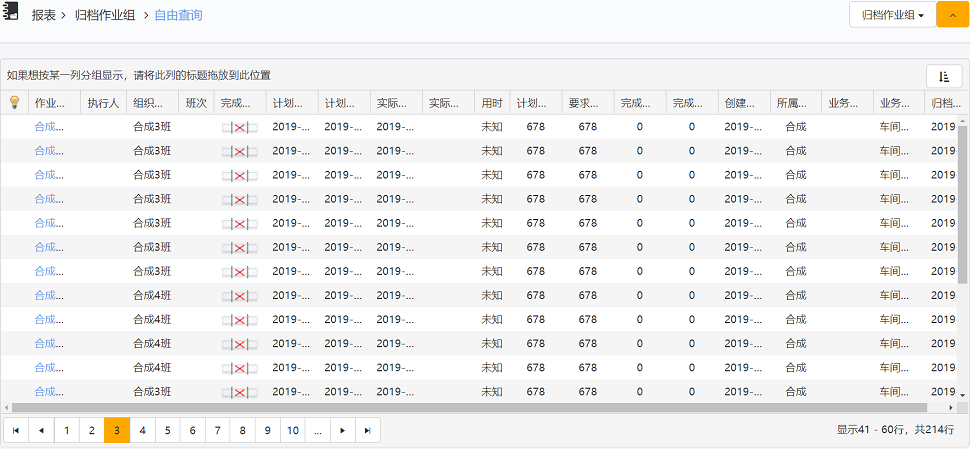4.0.0发布说明
发布时间:2020-07-22
增加的功能
- PBIN969:项目管理功能增强
- PBIN995:Web支持编辑作业组模板
- PBIN996:移动工作站支持人脸登录
- PBIN1003:移动工作站同时支持SQLite和WebDB
- PBIN1060:终端审核可以回退和终止,且配置与服务端设置一致
- PBIN1062:表格显示优化
修复的问题
- BugN849:SMC数据库设置的端口号不能保存
- BugN851:使用PGSQL数据库,归档作业组的状态为未知,报表中看不到数据
- BugN856:终端点击返回按钮,不会返回到上一页
- BugN1043:计划中即时创建里只有一个作业组时,作业配置显示异常且无法操作
- BugN1077:报表查询中配置条件为可输入框类型的,点击回车键会造成报表无响应
- BugN1082:KPI例外作业项中业务范畴钻取到例外作业项报表条件不正确
增加的功能详细说明
PBIN969:项目管理功能增强
项目管理功能增强,具体内容包括支持流程、资源、子项模板、子项、执行项、甘特图等。
支持流程
SDC项目模板增加项目管理员和所属业务流程功能
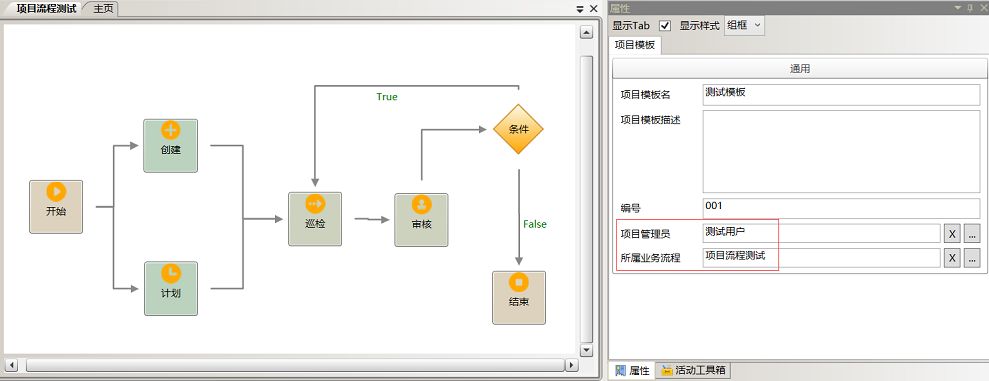
此管理员为管理属于此类项目模板的项目人员,可以查看管理的所有模板所属项目的流程状态,编辑项目内容的权限,如果没有设置,则所有人都可以管理。这里的业务流程与作业组所属流程没有关系,仅用来管理项目。选择后,在EOC端项目功能内,新建项目,选择该模板,确定,之后由项目的项目模板所属业务流程来决定完成情况,进度会在下方显示。同时在项目卡片里新增了跟计划中一样的流程活动流转状态图。除了administrator和项目管理员外,只有业务流程中为各个节点配置的人员才可以决定相应的步骤是否完成。如果存在有待当前登录人员处理的活动,在项目名称的左边会有图标提示。项目名称后的数值"0/0"表示项目中存在有多少个执行项,和当前完成的数量。
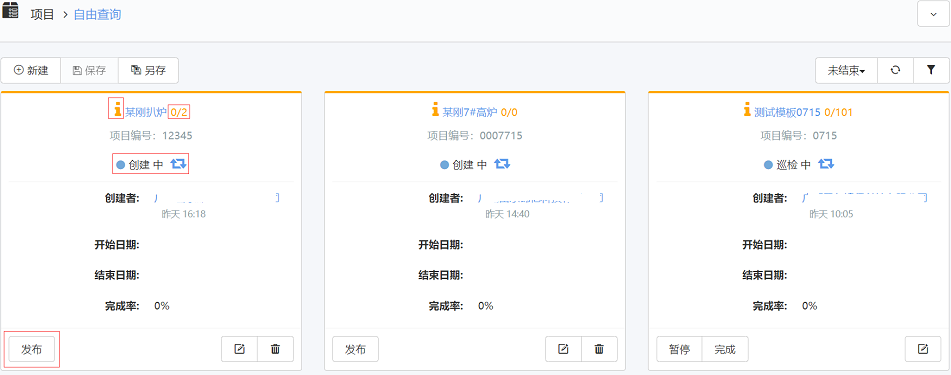
创建/计划活动状态,当项目流程处于待创建/计划和创建/计划中时,只要还没有经历过执行活动,该项目都可以删除,发布至已创建/计划阶段,已不可再删除,如图:
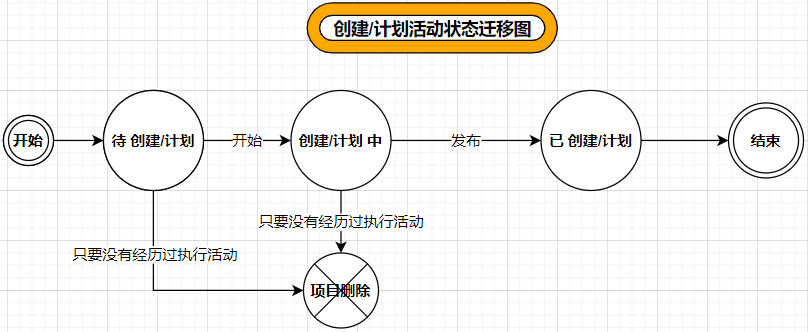
审核活动状态,当项目处于待审核和审核中时,只要还没经历过执行活动,项目都可以删除,进行批准/退回至审核中阶段,已不可再删除,如图:
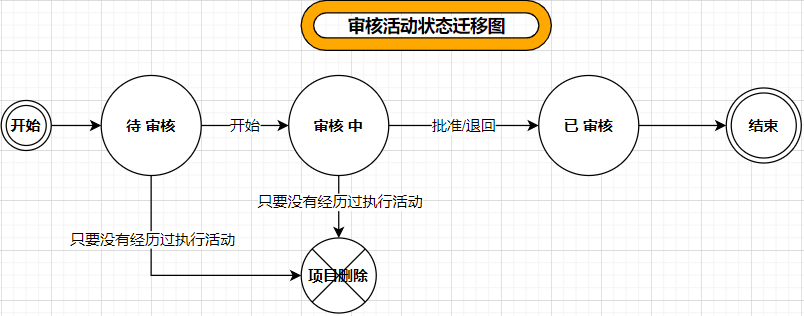
执行活动状态,在待执行和执行中时,都可以选择暂停,待执行时的暂停不影响流程进行到执行中,与选择开始不同的是进行到执行中时的初始状态是否为暂停,执行中时只要不选择完成,则暂停和继续可以一直交替选择。在暂停状态下选择完成,需要项目内所有已发布和已创建的执行项必须全部已归档,非暂停状态下选择完成,则需要项目中所有的执行项必须已归档。如图:
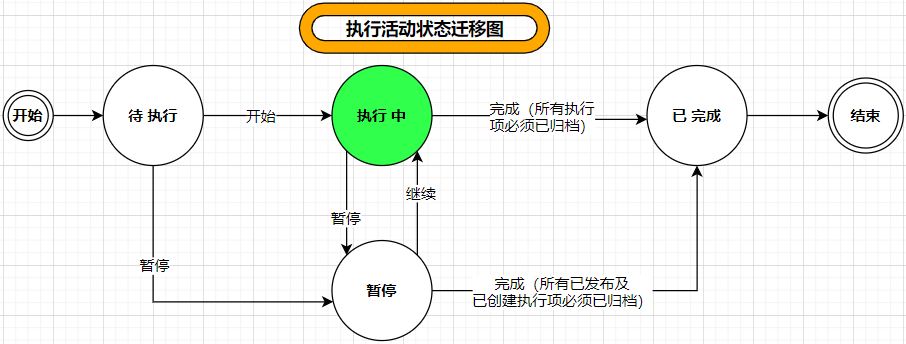
支持消息订阅,在项目的流程进行到待执行和待审核时,可以收到消息提醒。订阅的操作同作业组一样,收到的内容为项目相关。
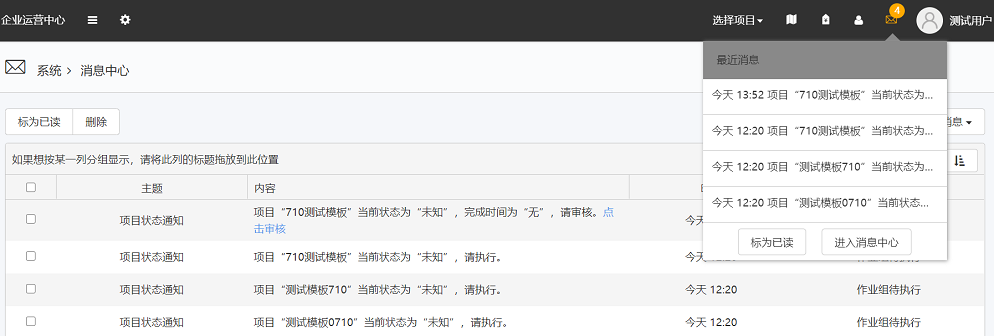
资源
新增资源功能,资源就是一次项目活动中所要用到的东西。在EOC端右上角的配置中点击资源进入维护页面,点击新建,可以新建对应的资源(人力、工具、材料)并填写详细信息。在SDC中作业组的属性框中,可以看到新增了所需资源项,EOC端资源维护页面新建了资源后,SDC上就可以为作业组模板选择所需要的资源,点击新增,填写需要的数量,确定后重新发布即可。之后也可以进行编辑修改。
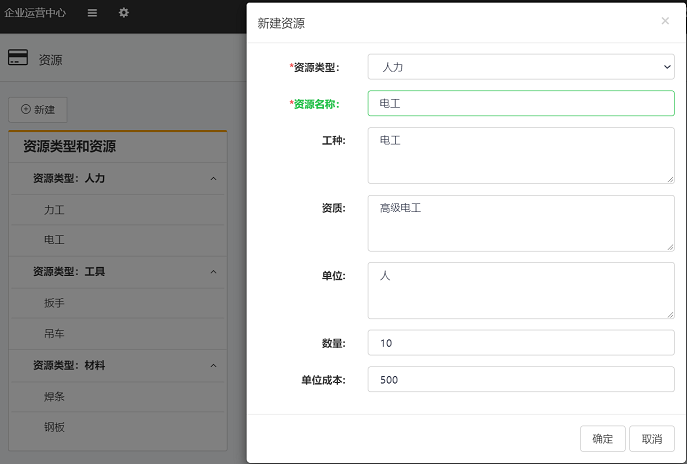
子项模板
在EOC端管理中,新增子项模板,可以作为通用的模板来被一个或多个项目引用。点击进入页面,视图可选卡片和资产树。其中在资产树视图中,可以单击选中某个资产右键新建子项模板,子项模板会显示在关联的资产子级。
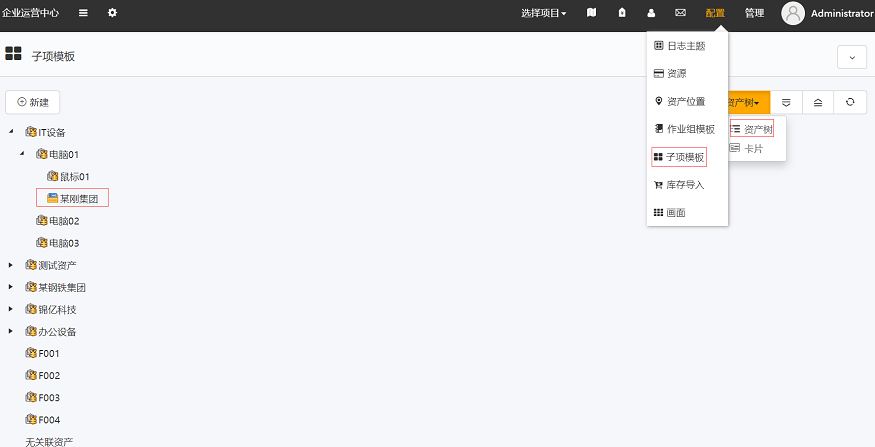
新建完成后,进入子项模板,可以对内容进行查看和编辑,会有一个默认的与子项模板名称一样的子项"某钢铁集团"。页面左侧上为表格视图,包含全部内容和详细信息,可以对任意子项和执行项进行增加删除编辑,其中批量删除批量删除仅支持删除默认子项模板外的子项或执行项,只要按住ctrl或Shift批量选中然后点击批量删除就可以了。左侧下为所需总时长信息和资源信息。子项下可以选择添加子项或执行项,执行项下不可再进行添加。视图中可以选择看单项信息或多项信息。
在一个子项模板中,可以同时编辑其他子项模板内容,编辑实时保存,可以随时直接返回,如果编辑过程中返回或刷新,则其他模板消失,只保留默认子项模板。
非父子关系的子项与子项、子项与执行项可以设置关联关系。执行项与执行项可以设置关联关系。设置关联关系后,可以点击自动排程,系统会根据前者结束时间为后者排程,如果后者开始时间晚于前者结束时间,则维持不变。
设置关联关系之后,必须要满足前置的执行项都已经归档和到了系统设置的作业组提前创建时间两个条件,后置执行项才可以到发布计划阶段。如果前置项为子项,那么该子项的执行项都必须为完成状态才行。
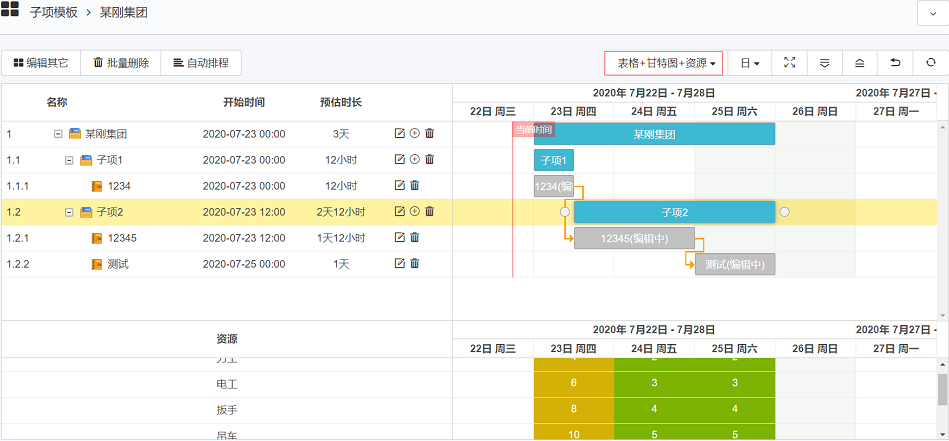
项目
新建项目时,增加了选择子项模板的功能,选择之后点击确定,进入项目后除了原有的摘要视图和作业组视图外,新增了详细视图,选择详细后,页面与子项模板基本一致。区别在于,项目中可以选择只添加执行项,以及对于其他子项模板的操作为引用,意思是将其他子项模板内容复制到本项目中,所有编辑后的内容也是保存在当前项目中,不会影响子项模板的原内容。如果在新建项目时,设置了开始时间和结束时间,那么在视图中也会显示出来。
子项模板和项目都支持调整子项和执行项的位置,用鼠标选中后拖动到目标位置即可。
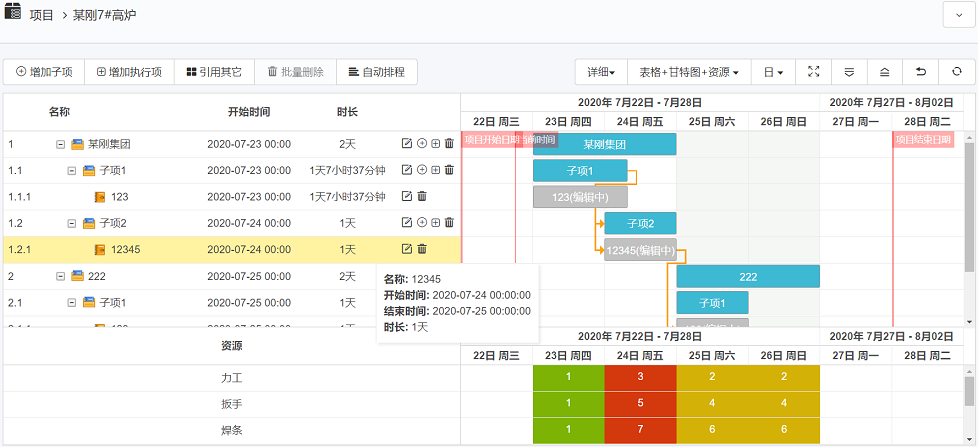
子项
- 子项可以看成是一个包,在子项下可以选择添加子项和执行项,其中子项可以一直添加。每个子项都可以自定义名称,设置开始时间和预估的时长,支持关联某一个资产,添加任意的属性。子项的预估时长由下级的子项或执行项的开始时间及结束时间来决定。子项本身是可以编辑的,但是能否删除,由下级所有子孙的执行项决定。
执行项
- 执行项就是一个计划,引用已发布的作业组模板,可以对其进行一些相应的编辑。新建页面同计划中新建计划的页面功能一样,区别是没有重复等选项,选择保存后为编辑状态。任何状态下,只要是编辑状态的执行项,都可以进行编辑和删除。如果设置了前置执行项,那么只有当同时满足前置执行项已归档,此执行项发布计划的时间与在SDC中设置的作业组自动创建提前时间一致时,才可以变成非编辑状态,非编辑状态的执行项不可做任何修改。非编辑状态的执行项,也不能够再设置前置节点,其父辈的子项,也都不能再设置前置节点。
- 任何状态,都可以添加子项和执行项。
甘特图
- 详细页面可以查看到甘特图详情,甘特图通过条状图来显示项目,进度,和其他时间相关的系统进展的内在关系随着时间进展的情况。当执行项状态为编辑中时,在甘特图中可以通过拖拽子项和执行项来改变其开始时间和预估时长。
- 甘特图中包括了项目中的所有内容,支持对内容进行增删改,并且会显示资源使用情况。当添加的执行项中有配置资源时,在页面下方会提供选择查看某种资源在某个时段的使用数量,以柱状图显示,左侧为数量,执行项时间重叠时,资源显示也会以叠加形态显示。
- 可以选择查看的缩放级别为从小时到年,还有自动适合。会有相应线条显示在当前时间。
- 设置关联关系只需要将鼠标放在子项或执行项的首尾处,无法关联会有错误提示,根据提示调整关联即可。
PBIN995:Web支持编辑作业组模板
新增Web端编辑作业组模板功能,可以在EOC上对作业组模板进行编辑。
在EOC上的配置中,点击作业组模板,进入到编辑页面。
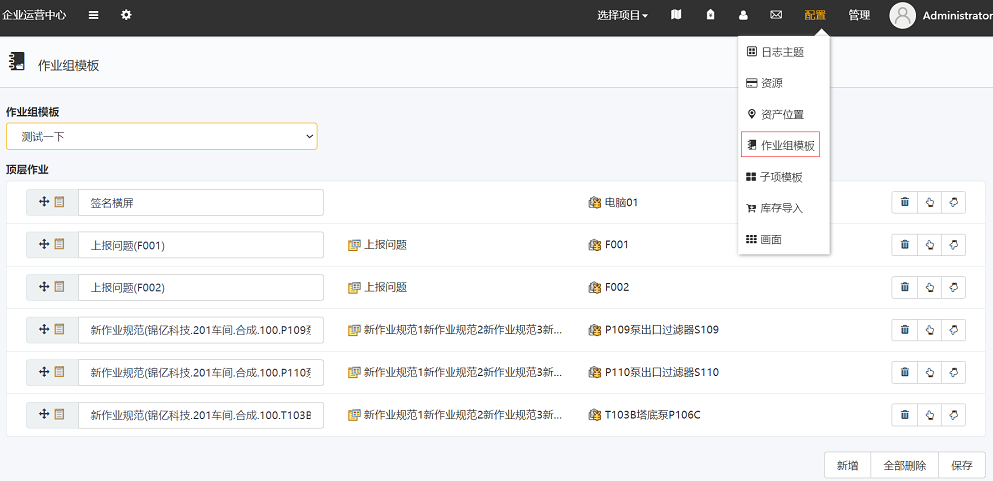
左上角作业组模板中,可以选择已经在SDC中创建的所有作业组,选择之后支持对其进行新增作业,删除其中单个作业,删除全部的作业,调整作业的次序,为任意作业前和后插入新的作业。
点击新增,弹出创建作业窗口,选择作业规范和资产,资产的显示可选全路径和资产号,支持通过搜索快速选择资产,按住Ctrl可以选择多个资产,选择了几个资产就会创建几个新作业。将鼠标放在资产和作业自动命名规则旁的问号上,可以获取相应的一些信息。作业的名称也可以在作业组模板页面编辑。
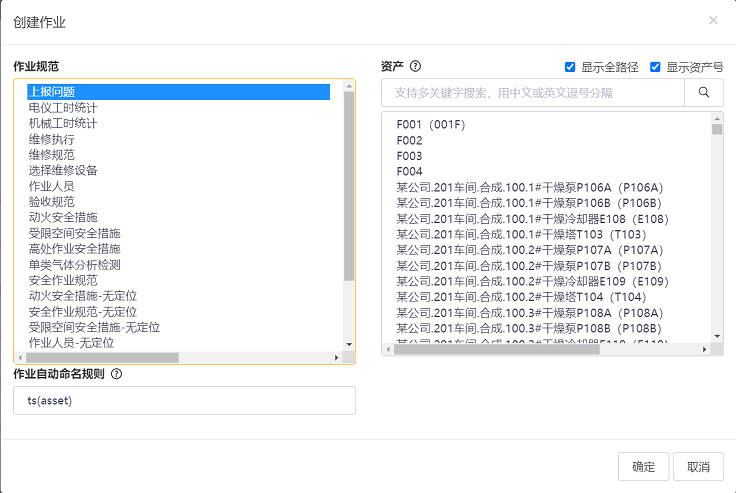
进行任何编辑之后,点击保存即可。SDC中同步需要刷新一下解决方案,如果在SDC中未刷新进行了编辑并发布了作业组,那么Web端中的该作业组内容会根据SDC的更改发生相应变化。简单来说,一个作业组模板的内容,以最近一次是由Web端的保存或SDC的发布为准。
PBIN996:移动工作站支持人脸登录
移动工作站新增人脸识别登录功能,要使用此功能,需要用户密码登录后完成注册才可以。
登录后,在配置——系统中,可以看到新增了注册人脸选项,未登录的话此项不可见。
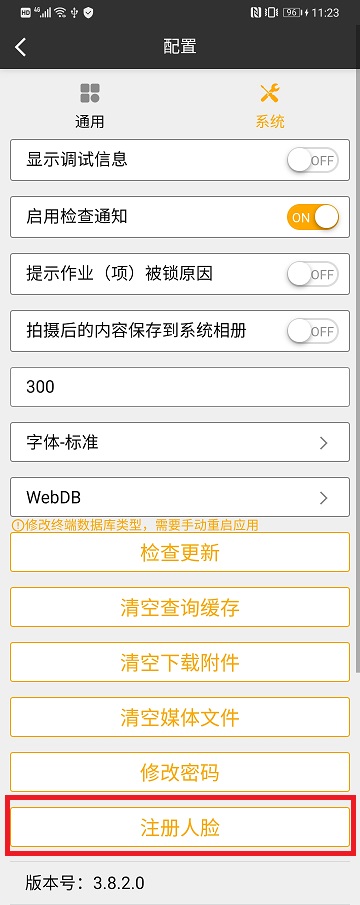
选择人脸采集,将脸放入采集框内,识别成功后点击确认并提交注册,等待注册成功提示即可。如果注册失败,请再次采集。
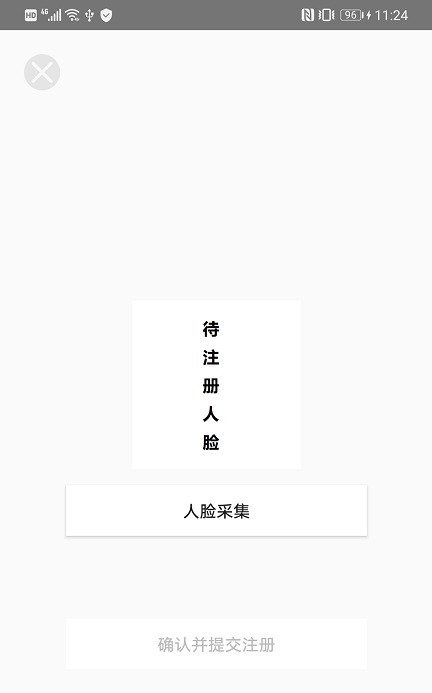
注册成功的用户,之后就可以选择刷脸登录了,注意识别具有唯一性,比如一张脸注册了两个用户,那么识别出的是最新注册的那个。

PBIN1003:移动工作站同时支持SQLite和WebDB
- 此次发布的移动工作站将同时支持SQLite和WebDB,用以兼容搭载安卓10+系统的终端。
PBIN1060:终端审核可以回退和终止,且配置与服务端设置一致
- 终端审核功能增强,在原有的批准和退回基础上,增加了回退和终止。并且配置与服务端的设置是一致的。
PBIN1062:表格显示优化
表格显示优化,可以选择隐藏/显示工具条,可以设置表格的宽度自适应,同时可以设置一个最大宽度。
在有工具条的页面右上角,增加了一个隐藏工具条的按钮,点击可将工具条栏隐藏起来,内容则会自动适应隐藏后的高度。隐藏工具条功能会作用于整个网站,所有带工具条的页面同时应用设置。


表格列宽显示优化,在个性设置中,可以选择自适应列宽,当表格列中的内容过长时,会自动适应,如果设置了每列最大宽度,则只显示宽度内的内容,剩余部分会显示'...',将鼠标放置于上面,会显示出剩余部分的内容。如果选择默认初始列宽度,则与之前一样,到达某一宽度后换行显示。
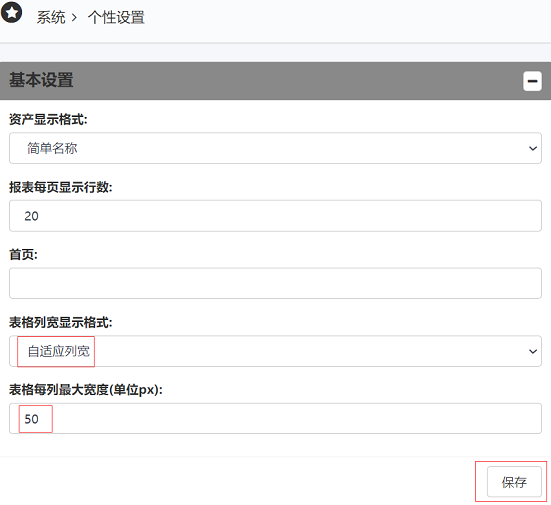
选择自适应列宽,设置最大宽度为50之后的效果: